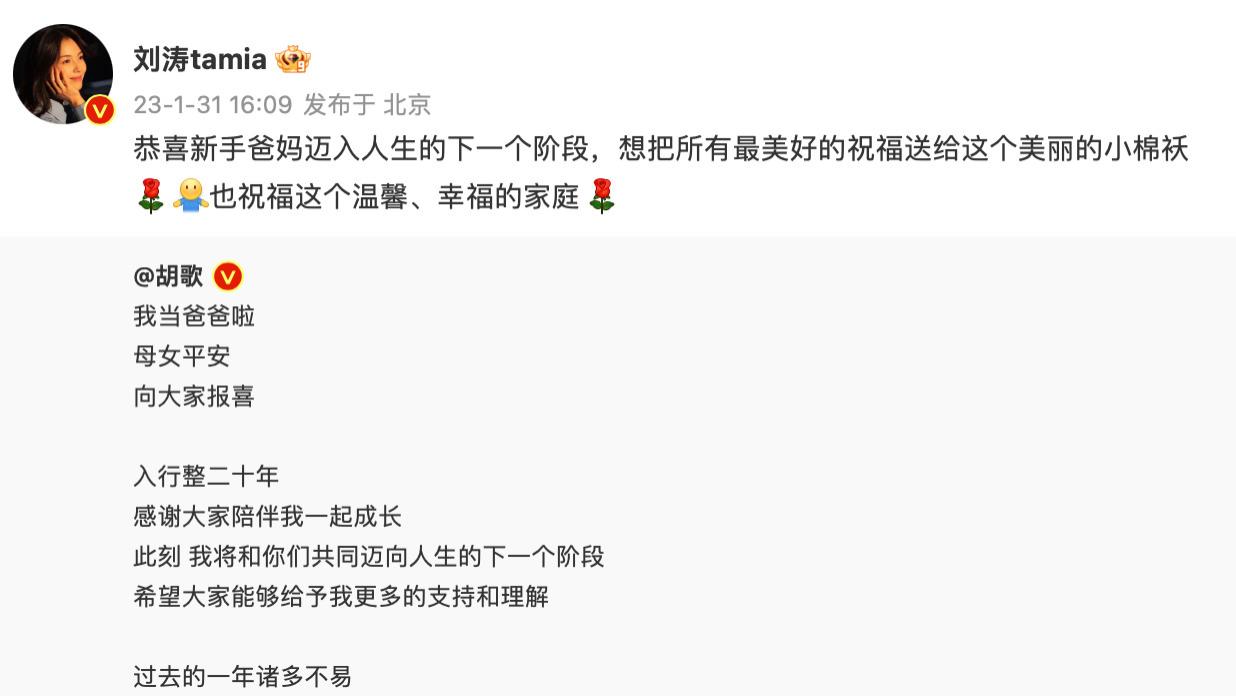iOS14|苹果iOS 14正式发布!这30个实用功能告诉你值不值得升( 二 )
从UI设计到系统功能和应用层上 , iOS14都有区别于iOS13的巨大变化 , 为此 , 我们整理出了30个iOS14实用新功能 , 不妨跟随文章来一探究竟吧 。
1.主屏小组件:让桌面更个性化
如何让手机桌面更个性化?常规操作是更换壁纸、排列app图标 , 而现在你还可以更新到iOS14后创建小组件 。
小组件允许放置在桌面任意位置 , 有助于一目了然地查看信息 , 适用于追踪通勤、健身记录、日历事件或新闻报道 。
添加方式很简单 , 长按主屏幕 , 点击左上角的「+」 , 即可选择不同类型的小组件 , 目前仍多为系统应用 , 如照片、天气、时钟、备忘录、待办事项、屏幕使用时间等 。
和老Android的桌面小部件相比 , 苹果明显对iOS小部件的尺寸做了限制 。 系统提供了2×2(小)、2×4(中)和4×4(大)三种尺寸 , 比例越大 , 显示的信息也就越丰富 。 而因为小组件的加入被挤掉的app圆角图标 , 则会自动挪至下一屏 。
如果你认为桌面摆放的小组件过多但使用并不频繁 , 不妨试试将一个小组件拖至另一个小组件上方 , 创建叠放 , 上下翻阅查看 , 以此充分利用主屏幕上的空间 。
值得一提的是 , 智能叠放的小组件会根据时间、地点和活动等因素进行判断 , 在适当的时机展示相应界面 。
另外 , 除了放在主屏幕 , 你还可以将小组件放在「今天」视图中(也就是我们常说的负一屏) 。
说到「今天」视图 , 难免会让人想要去比较新的小组件和原本的Widget(通知中心小组件)到底有何不同 。 事实上 , 相比「实用」的Widget , 小组件更像是一个信息展示窗口 , 或者说是app启动器 , 《JSBox》的开发者钟颖就指出了他认为小组件存在的三大「硬伤」:
交互能力弱 。 点击小组件后会直接跳转到app中 , 因此无法进行连续点按操作 , 像是计算器类Widget就无法实现;无法主动更新数据 。 小组件更偏向于「静态的」信息展示;页面动态性更弱 。 因为尺寸样式已经固定 , 相比Widget少了一些灵活性 。 即便如此 , 小组件的优势依然很明显 , 不仅占据了主屏更关键醒目的位置 , 在「今天」视图中的排列优先级也在Widget之上 。
前面也说到 , 目前小组件多为系统应用提供 , 期待广大第三方能玩出花样 。
2.App资源库:系统为你自动整理App
滑动主屏到最后一页 , 你将看到iOS14引入的一个全新空间「App资源库」 , 以文件夹形式展示 , 能自动对所有应用做智能分类和收纳整理 , 视图简单美观 。
《微信》被归到社交、《淘宝》被归到购物与美食 , 只有少数app如《支付宝》没被归到该在的效率与财务 , 大多分类都在理解范围内 , 易于快速查找访问 。
除了依照产品本身特性进行分类 , 「App资源库」第一行的两个文件夹会实时更新:
「建议」文件夹会根据时间、地点或活动等信号 , 推荐你可能想打开的app;「最近添加」文件夹则会显示你最近下载的app , 或是最近使用的AppClips(苹果小程序 , 下文会讲到) 。 不得不提的还有「App资源库」顶部搜索功能 , 不仅支持搜索app名称 , 所有app也都按字母顺序显示 , 有助于迅速查找 。
了解了「App资源库」和小组件 , 你就可以对桌面进行大改造了 。 如你所见 , 下面三个看起来很清爽的主屏截图 , 有2个共同点:展示的app数量少 , 页数少(Dock栏上方的小白点对应页面) 。
▲图片均来自《即刻》app , 作者狰小嚎、Ralen、chinagn
这是因为随着「App资源库」的加入 , 长按删除app时 , 原本的菜单文案由「从主屏幕移除」调整为了「移至App资源库」和「删除App」两个选项 。 也就是说 , 使用频率低、或者影响观感的app图标 , 你可以将它放在资源库内 , 而不在主屏上显示 。
如果app太多 , 一个个移动太麻烦 , 长按主屏幕 , 点击Dock栏上方的小白点 , 还能直接隐藏某个页面 , 同样达到简化主屏的目的 。
推荐阅读
- 前瞻网|华大推15分钟新冠快速检测盒,前瞻医疗器械产业全球周报第47期:苹果被起诉窃取血氧监测专利技术
- cnBeta|Apple Music TV 进行24小时音乐视频直播,苹果推出
- 石头搞机|李楠评论苹果不送充电头是探照灯品牌!其他不敢做的厂商是后视镜
- 数码小妖精|苹果跌至第二,新王者诞生,中国高端手机市场洗牌:小米崭露头角
- awesome科技|苹果12都没办法,小米宣布发布80W无线充电!这技术可真绝
- 老王科技|苹果iPhone12更超值被Pro版体现!两款屏幕维修价一样
- 芳说芳语|Pro相比较,购买哪个更好?,苹果12与一加8
- DM科技|发现还是绿厂会玩,iOS小组件很香?体验ColorOS后
- 苹果|忍痛割爱!苹果做出最后决定,10月31日后这款iPhone将停产
- iphone12|iPhone 12不附赠配件引众怒,苹果正式回应